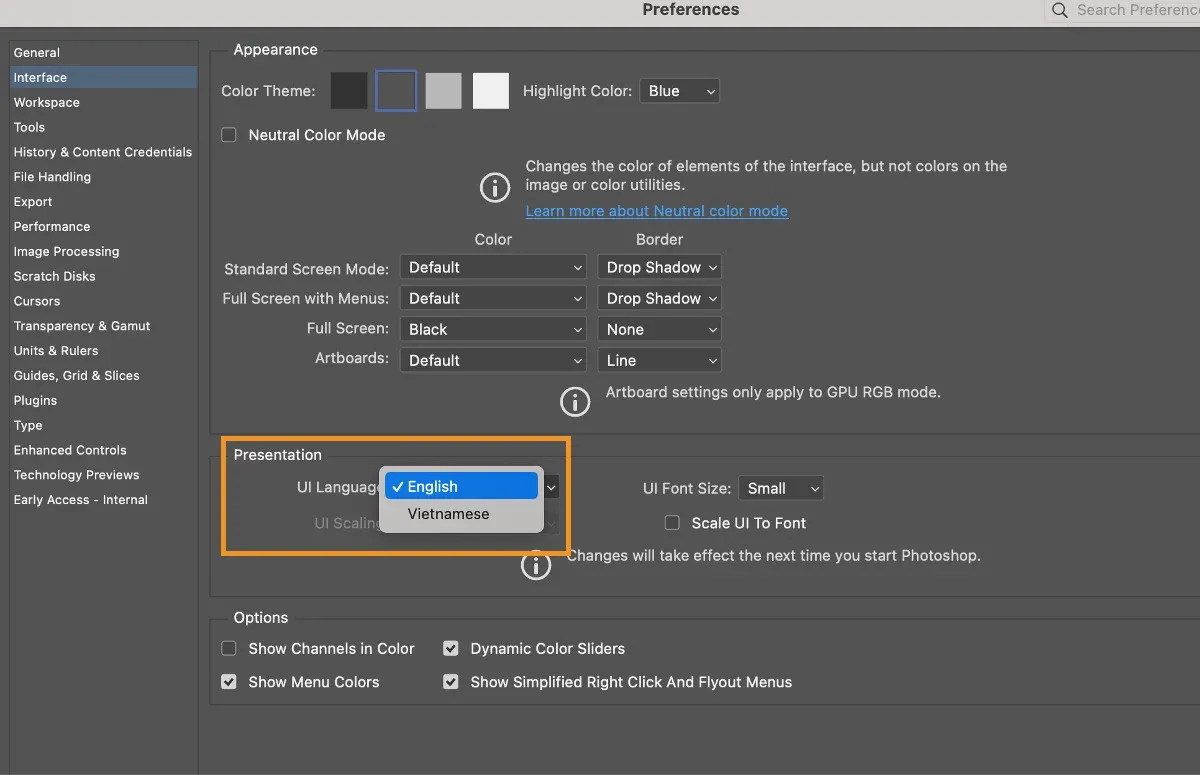Zmiana języka w programie Adobe Photoshop może wydawać się skomplikowanym procesem, ale z odpowiednimi wskazówkami można to zrobić szybko i bezproblemowo. Aby dostosować język w Photoshopie, najpierw należy zmienić ustawienia w aplikacji Adobe Creative Cloud. To tam można ustalić domyślny język dla wszystkich aplikacji Adobe, co jest kluczowe, aby zmiany były skuteczne.
W tym artykule przedstawimy krok po kroku, jak zmienić język w Creative Cloud oraz w samym Photoshopie. Opiszemy również, jak radzić sobie z typowymi problemami, które mogą wystąpić podczas tego procesu. Dzięki naszym wskazówkom, unikniesz frustracji związanej z ustawieniami językowymi i będziesz mógł w pełni korzystać z możliwości Photoshopa w preferowanym języku.
Najistotniejsze informacje:- Aby zmienić język w Photoshopie, najpierw należy zmienić ustawienia w Adobe Creative Cloud.
- Po zmianie języka w Creative Cloud, konieczne jest odinstalowanie i ponowne zainstalowanie Photoshopa.
- W Photoshopie można zmienić język interfejsu w ustawieniach programu.
- W przypadku starszych wersji Photoshopa, zmiana języka może wymagać edycji plików systemowych.
- Jeśli zmiany języka nie są widoczne, upewnij się, że program jest zaktualizowany do najnowszej wersji.
Jak zmienić język w Adobe Creative Cloud, aby działał w Photoshopie
Aby zmienić język w Photoshopie, pierwszym krokiem jest dostosowanie ustawień w aplikacji Adobe Creative Cloud. To tam można określić domyślny język dla wszystkich zainstalowanych aplikacji Adobe, co jest kluczowe dla poprawnego działania programu. Po dokonaniu zmian w Creative Cloud, wszystkie nowe aplikacje będą instalowane w wybranym języku. Warto pamiętać, że jeśli Photoshop jest już zainstalowany, konieczne będzie jego odinstalowanie i ponowne zainstalowanie, aby zmiany zaczęły obowiązywać.
Zmiana języka w Creative Cloud jest prosta, ale wymaga kilku kroków. Po zalogowaniu się na swoje konto Adobe, kliknij ikonę konta w prawym górnym rogu i wybierz opcję Preferencje. Następnie w lewym pasku bocznym wybierz sekcję Aplikacje i zmień Domyślny język instalacji na preferowany język. Te zmiany będą miały wpływ na wszystkie aplikacje Adobe, w tym Photoshop, co pozwoli na pełne korzystanie z interfejsu w wybranym języku.
Krok po kroku: Zmiana języka w ustawieniach Creative Cloud
Aby zmienić język w Adobe Creative Cloud, postępuj zgodnie z poniższymi krokami. Po pierwsze, zaloguj się na swoje konto Adobe. Następnie kliknij ikonę konta, a potem wybierz Preferencje. W menu po lewej stronie znajdź sekcję Aplikacje. W tej sekcji zmień Domyślny język instalacji na preferowany język, który chcesz ustawić. Po dokonaniu tych zmian, pamiętaj, że jeśli Photoshop był wcześniej zainstalowany, musisz go odinstalować i ponownie zainstalować, aby zmiany językowe zaczęły obowiązywać.
- Zaloguj się do swojego konta Adobe w aplikacji Creative Cloud.
- Wybierz ikonę konta i przejdź do Preferencji.
- W sekcji Aplikacje zmień Domyślny język instalacji na preferowany język.
| Obsługiwany język | Przykładowa aplikacja |
| Polski | Adobe Photoshop |
| Angielski | Adobe Illustrator |
| Niemiecki | Adobe InDesign |
Jak odinstalować i ponownie zainstalować Photoshop po zmianie języka
Po zmianie języka w Adobe Creative Cloud, odinstalowanie i ponowne zainstalowanie Photoshopa jest kluczowe, aby zmiany językowe zaczęły obowiązywać. Aby to zrobić, najpierw otwórz aplikację Creative Cloud na swoim komputerze. Następnie przejdź do zakładki Aplikacje, gdzie znajdziesz listę zainstalowanych programów. Znajdź Photoshop, kliknij na ikonę z trzema kropkami obok nazwy aplikacji i wybierz opcję Odinstaluj. Po zakończeniu procesu odinstalowywania, przejdź do zakładki Wszystkie aplikacje i kliknij Zainstaluj obok Photoshopa, aby pobrać i zainstalować go ponownie w nowym języku.
Upewnij się, że przed rozpoczęciem ponownej instalacji masz stabilne połączenie z Internetem, aby pobrać wszystkie niezbędne pliki. Po zakończeniu instalacji, uruchom Photoshopa, aby sprawdzić, czy interfejs wyświetla się w preferowanym języku. W przypadku problemów z instalacją, możesz skorzystać z opcji Pomoc w aplikacji Creative Cloud, gdzie znajdziesz dodatkowe informacje i wsparcie techniczne.Zmiana języka interfejsu w Photoshopie po instalacji
Aby zmienić język interfejsu w Photoshopie po jego instalacji, najpierw otwórz program. Następnie przejdź do menu Edycja (Edit) i wybierz Ustawienia (Preferences). W oknie dialogowym, które się pojawi, kliknij zakładkę Interfejs (Interface). Tam znajdziesz rozwijaną listę z dostępnymi językami. Wybierz preferowany język, a następnie uruchom ponownie Photoshop, aby zastosować zmiany.
Jak zaktualizować Photoshop, aby zmiany języka działały
Aby upewnić się, że zmiany języka w Photoshopie są skuteczne, ważne jest, aby program był zaktualizowany. Aby to zrobić, otwórz aplikację Creative Cloud i zaloguj się na swoje konto. Następnie przejdź do zakładki Aktualizacje (Updates) i sprawdź, czy dostępne są nowe wersje Photoshopa. Jeśli tak, kliknij Aktualizuj, aby pobrać i zainstalować najnowsze aktualizacje. Regularne aktualizacje są niezbędne, ponieważ zawierają poprawki błędów i nowe funkcje, które mogą wpłynąć na działanie zmiany języka.


Jak poradzić sobie z problemami przy zmianie języka w Photoshopie
Podczas próby zmiany języka w Photoshopie, użytkownicy mogą napotkać różne problemy. Często zdarza się, że po wprowadzeniu zmian językowych, program nadal wyświetla się w poprzednim języku. Może to być spowodowane brakiem aktualizacji oprogramowania lub nieprawidłową konfiguracją w ustawieniach. W takim przypadku warto upewnić się, że Photoshop jest zaktualizowany do najnowszej wersji, ponieważ starsze wersje mogą nie obsługiwać nowych języków lub funkcji. Innym częstym problemem jest brak widoczności zmiany języka po ponownym uruchomieniu programu, co może wymagać ponownej instalacji aplikacji.
Aby rozwiązać te problemy, użytkownicy powinni najpierw sprawdzić, czy wszystkie kroki zmiany języka zostały wykonane prawidłowo. Warto również zasięgnąć informacji w dokumentacji Adobe lub skorzystać z pomocy technicznej. W przypadku, gdy zmiany nie są widoczne, pomocne może być także odinstalowanie i ponowne zainstalowanie Photoshopa. Poniżej przedstawiamy listę kroków, które mogą pomóc w rozwiązaniu najczęstszych problemów związanych ze zmianą języka w Photoshopie.
- Upewnij się, że Photoshop jest zaktualizowany do najnowszej wersji.
- Sprawdź, czy zmiany języka zostały zapisane w ustawieniach.
- Odinstaluj i ponownie zainstaluj program, jeśli zmiany nie są widoczne.
- Skorzystaj z pomocy technicznej Adobe, aby uzyskać dodatkowe wsparcie.
- Przeczytaj dokumentację, aby upewnić się, że wszystkie kroki zostały wykonane poprawnie.
Najczęstsze błędy i jak ich unikać podczas zmiany języka
Podczas zmiany języka w Photoshopie użytkownicy mogą popełniać kilka typowych błędów. Jednym z najczęstszych jest pomijanie aktualizacji programu przed wprowadzeniem zmian. Bez najnowszych aktualizacji, Photoshop może nie obsługiwać nowego języka lub wyświetlać błędy. Innym błędem jest nieprawidłowe zapisywanie ustawień po dokonaniu zmian, co może prowadzić do tego, że program nie zaktualizuje interfejsu. Aby uniknąć tych problemów, zawsze należy upewnić się, że program jest aktualny i że wszystkie zmiany zostały zapisane przed zamknięciem ustawień.
Jak edytować pliki systemowe w starszych wersjach Photoshopa
W przypadku starszych wersji Photoshopa, takich jak Photoshop CS6, zmiana języka może wymagać ręcznej edycji plików systemowych. Aby to zrobić, najpierw zlokalizuj folder instalacyjny Photoshopa na swoim komputerze. Zazwyczaj znajduje się on w katalogu C:\Program Files\Adobe\Adobe Photoshop CS6. Następnie znajdź plik o nazwie tw10428.dat lub podobnym, który odpowiada za język interfejsu. Zmień nazwę tego pliku na odpowiednią dla wybranego języka, na przykład na tw10429.dat dla języka polskiego. Po dokonaniu zmian, uruchom ponownie Photoshopa, aby zastosować nową konfigurację.
Podczas edytowania plików systemowych ważne jest, aby zachować ostrożność. Przed wprowadzeniem jakichkolwiek zmian, zawsze wykonaj kopię zapasową oryginalnych plików. W ten sposób, jeśli coś pójdzie nie tak, będziesz mógł przywrócić pierwotne ustawienia. Pamiętaj również, że niektóre starsze wersje Photoshopa mogą nie obsługiwać wszystkich języków, więc upewnij się, że wybrany język jest dostępny dla Twojej wersji oprogramowania.
Jak dostosować Photoshop do pracy w wielu językach jednocześnie
Wielu użytkowników Photoshopa pracuje w międzynarodowym środowisku, gdzie znajomość kilku języków jest niezbędna. Aby zoptymalizować swoją pracę w takim kontekście, warto rozważyć użycie różnych wersji językowych Photoshopa w zależności od projektu. Można to osiągnąć, tworząc osobne profile użytkowników na komputerze, gdzie każdy profil będzie miał zainstalowaną wersję Photoshopa w innym języku. Taki sposób pozwala na łatwe przełączanie się między językami bez potrzeby za każdym razem odinstalowywania i ponownego instalowania programu.
Dodatkowo, warto zaznajomić się z zestawami skrótów klawiaturowych w różnych językach, ponieważ mogą się one różnić. Używanie tych skrótów w odpowiednim języku może znacznie przyspieszyć proces pracy i zwiększyć efektywność. Zrozumienie różnic w interfejsie oraz lokalnych preferencjach użytkowników w różnych krajach może również pomóc w lepszym dostosowaniu projektów do lokalnych rynków, co jest kluczowe w globalnym środowisku pracy.